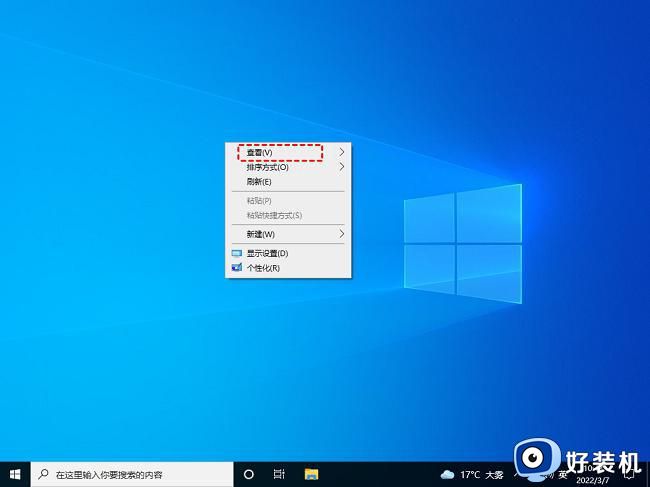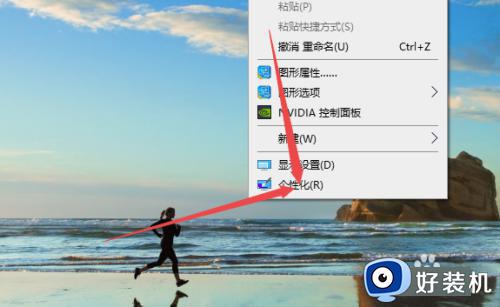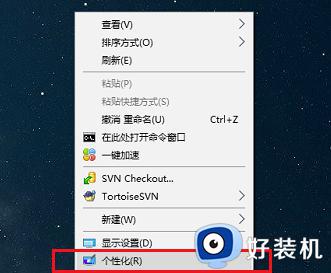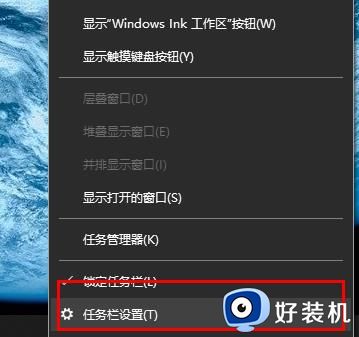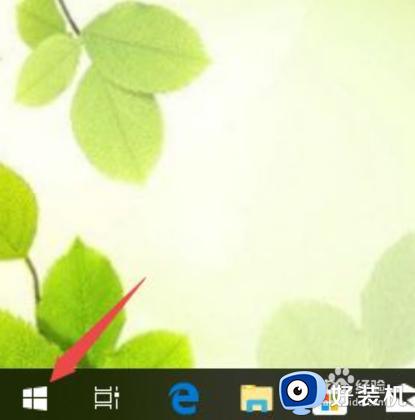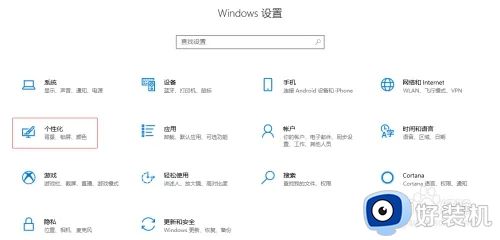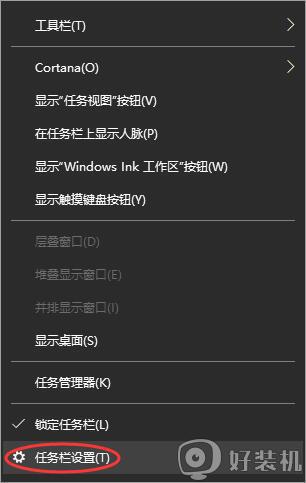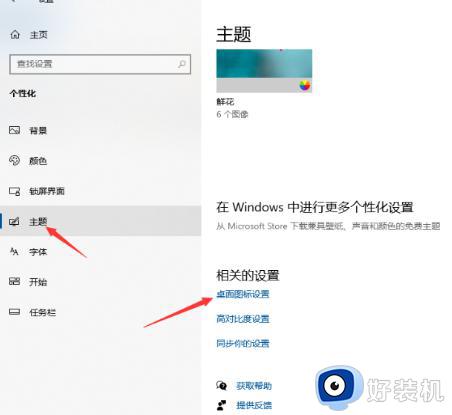我win10桌面图标不见了怎么办 win10桌面图标不显示了怎么办
电脑系统桌面是我们使用电脑最常接触的区域,一般会有各种图标放在桌面方便快速打开。有用户使用win10旗舰版系统,发现桌面图标都不见了,那么我win10桌面图标不见了怎么办呢?桌面图标不见可能是设置问题,下面就来了解下win10桌面图标不显示了怎么办的解决方法。
方法一:桌面图标突然不见
1、在桌面空白处,右击选择查看,勾选显示桌面图标。

2、这样桌面上的图标就恢复了。
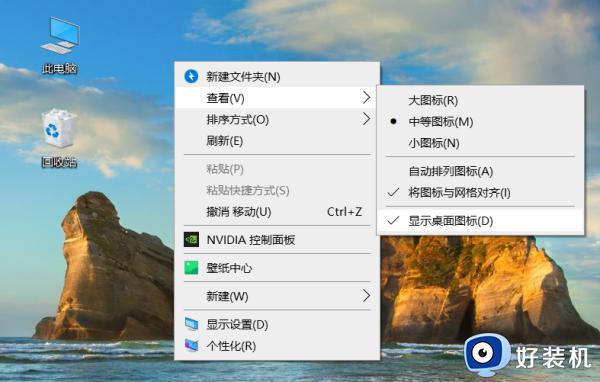
方法二:重装系统之后图标不见
1、右键点击桌面的空白处选择“个性化”。
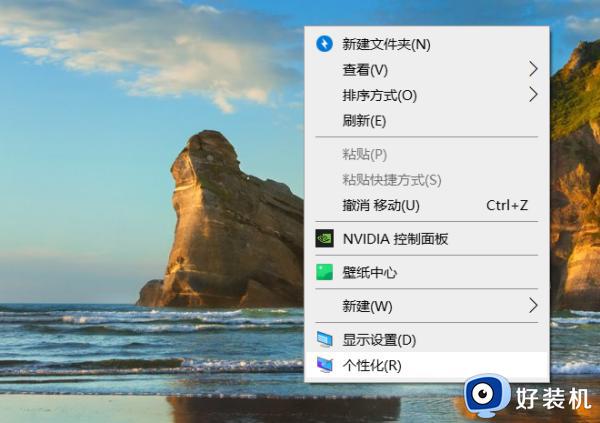
2、然后,点击切换主题,点击“桌面图标设置”。
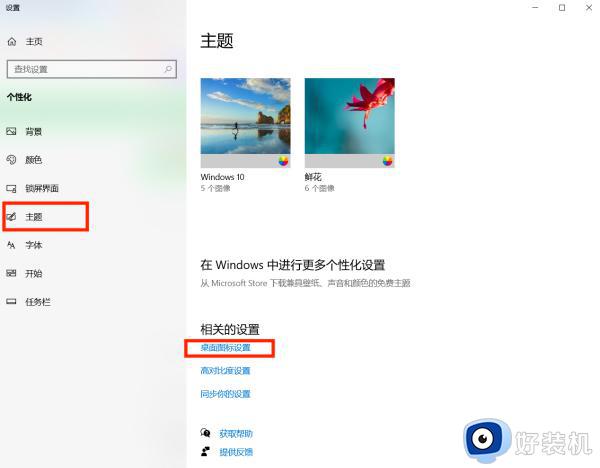
3、最后,再将所需要的图标前面的勾选上,点击“确定”之后,电脑桌面图标回来了。
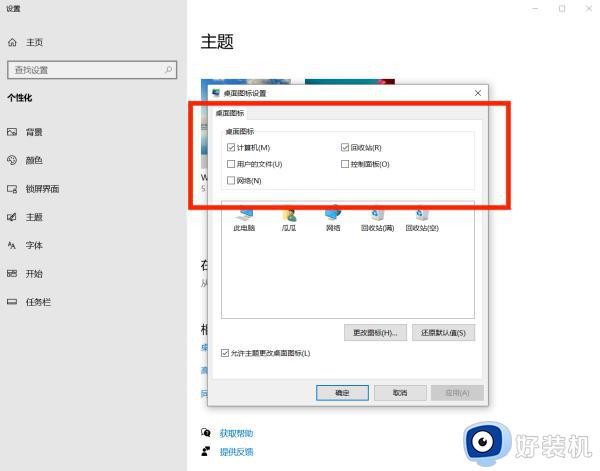
方法三:右下角的图标不见
1、右键点击桌面,点击“个性化”。
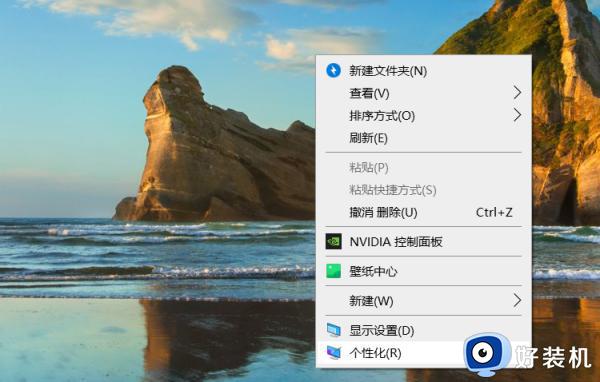
2、然后,点击“任务栏”选项卡,点击“选择哪些图标显示在任务栏上”。
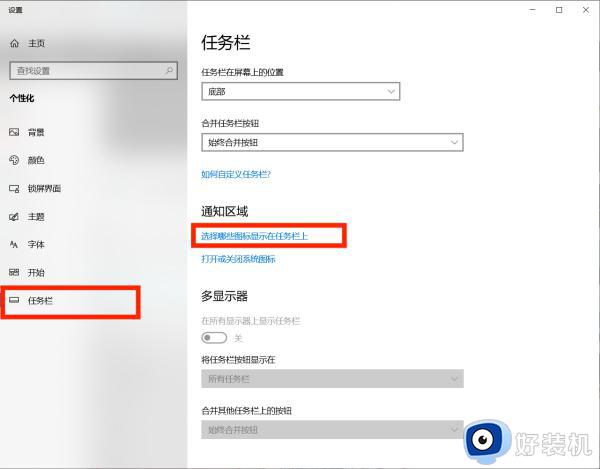
3、在“系统图标”窗口里,我们可以看到音量、网络、电源等选项,如果被关闭了,那么图标就会不见。只要将不见了的图标设置为“开启”就可以了,设置好之后。在系统右下角就可以看到不见了的图标出现了。
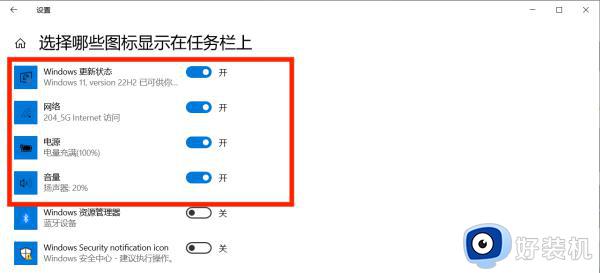
以上就是关于我win10桌面图标不见了怎么解决的方法,如果你win10桌面的图标不显示了,就可以通过上面介绍的方法来恢复,希望对大家有帮助。